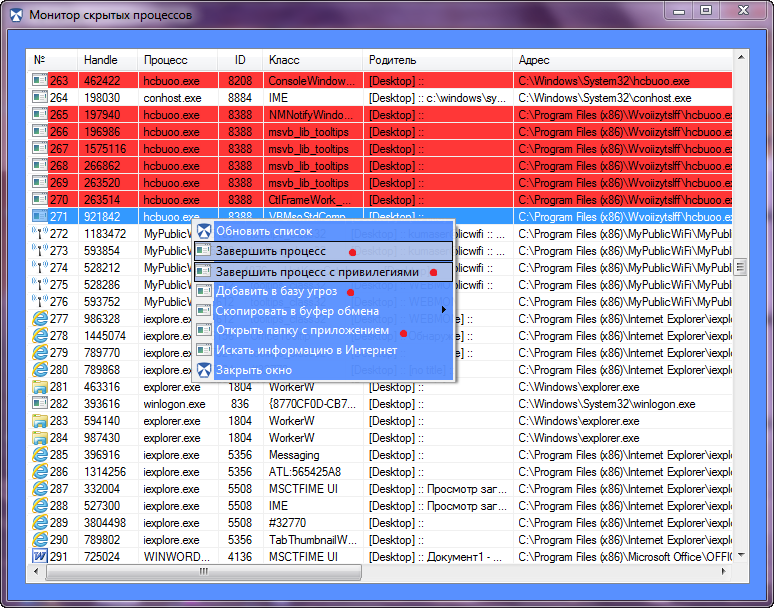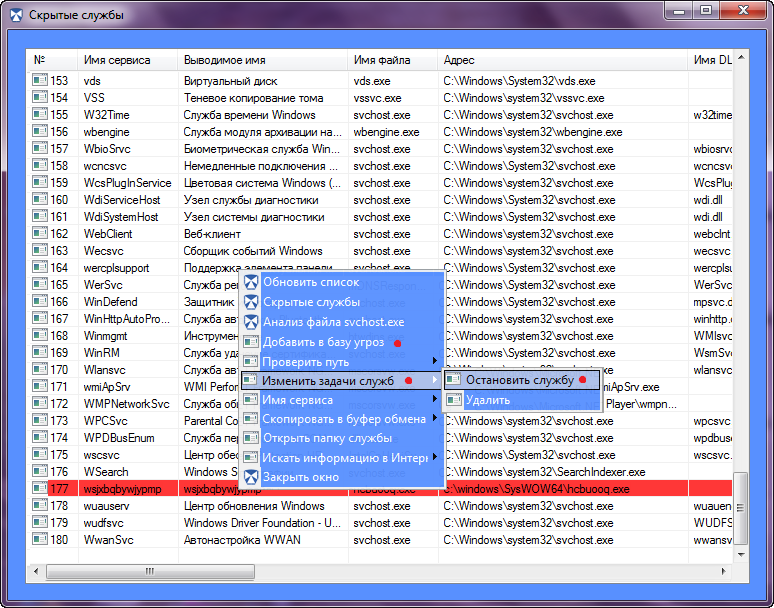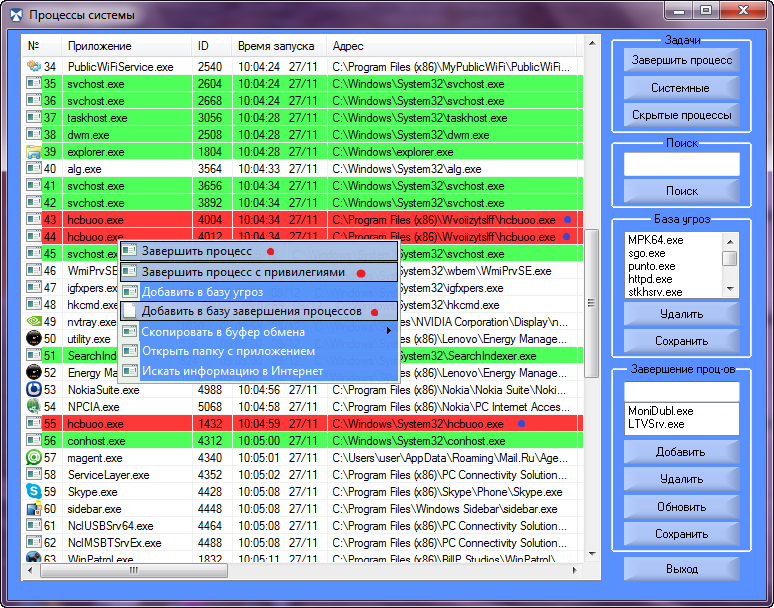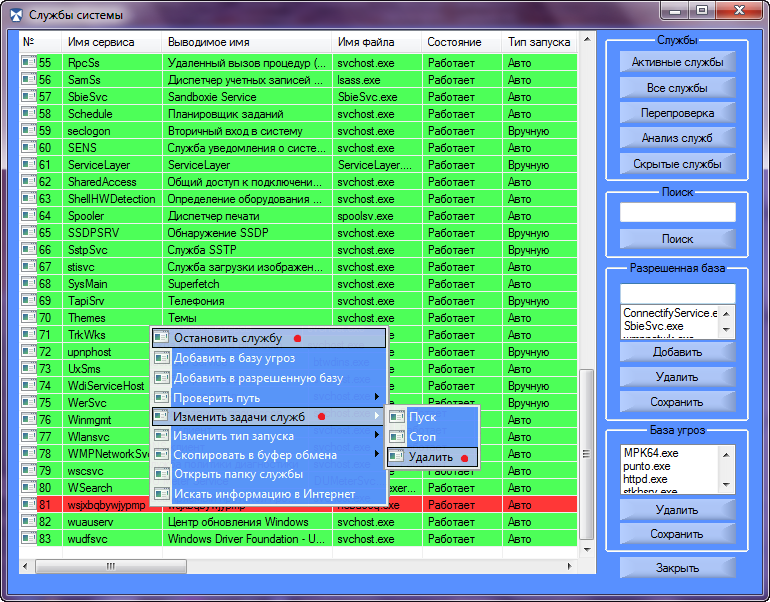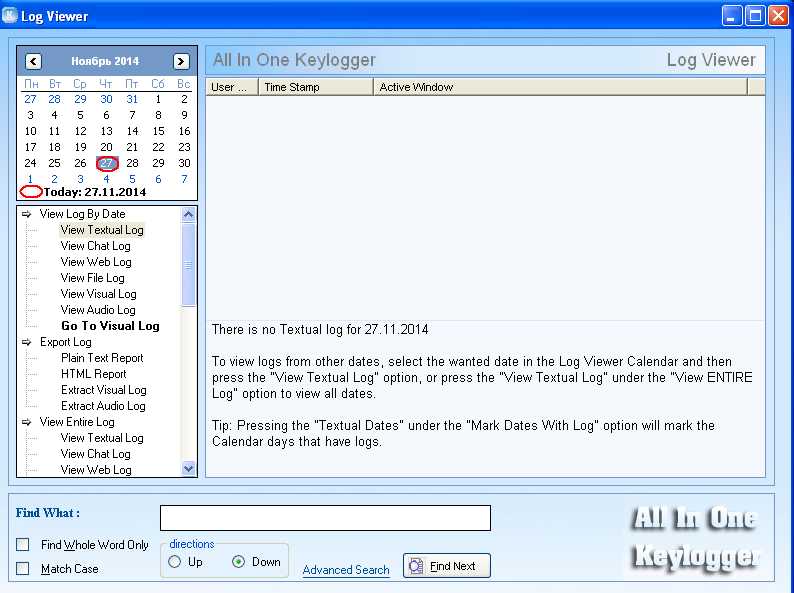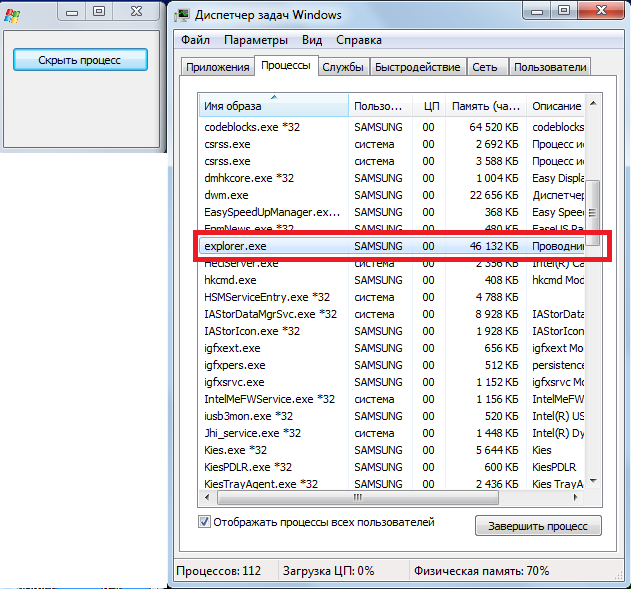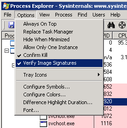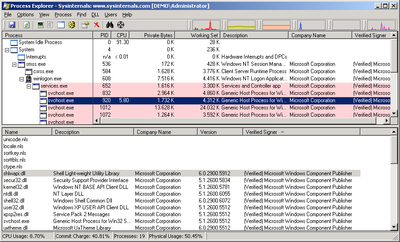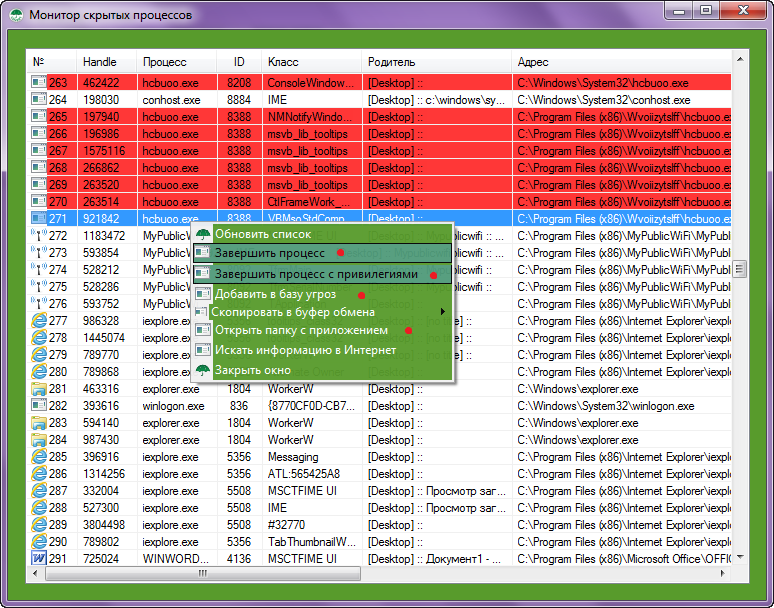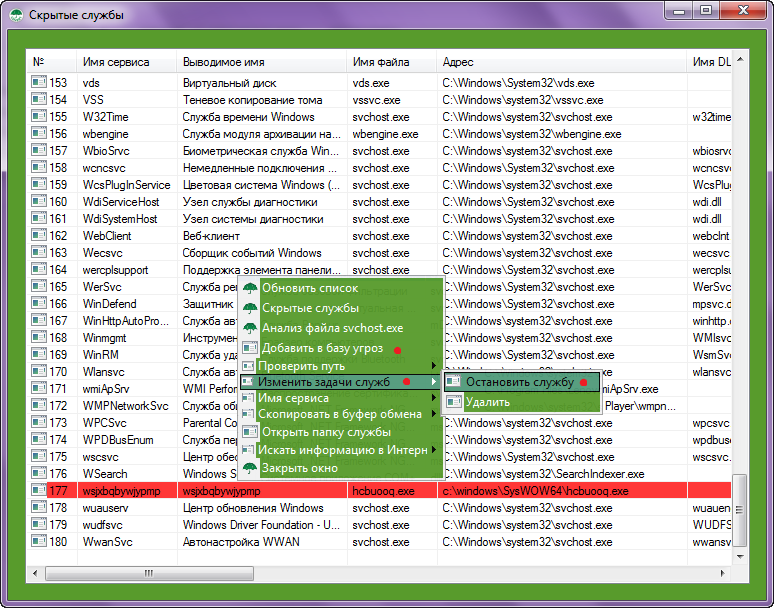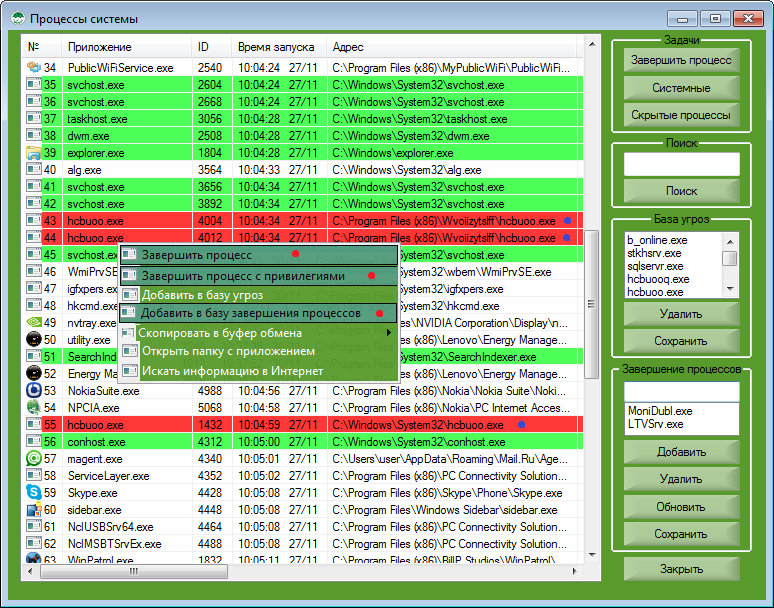Установка И Интерфейс
Как и большинство не только мониторинга, но и всего рода программного обеспечения установка всех в одном Кейлоггере представляет собой процесс запуска через следующие окна:
Добро пожаловать → лицензионное соглашение → выберите папку назначения → дополнительно → подтвердите свой выбор → готово
Содержание этих окон кажется довольно ясным, поэтому мы будем говорить только о “дополнительном” окне, потому что есть кое-что, что мы хотели бы сказать. Причина, по которой этот экран привлек наше внимание, заключается в том, что он содержал интересный немаркированный флажок “Не отключать антишпионское программное обеспечение”. Мы оставили его пустым, как было рекомендовано, и попытались установить некоторые из известных антишпионских программ. Результат оказался неожиданным — большая часть установочных экранов просто исчезла сразу после двойного щелчка. Все в одном Кейлоггере-это единственный продукт, который мы протестировали с такой интересной особенностью, что, конечно же, следует заметить.
Что касается интерфейса, то он не так хорош, как программа. Все сгруппировано по категориям, так же, как нам нравится и легко использовать, но это похоже на то, что было создано давным-давно. Никаких иконок, прямые углы почти везде, даже в Windows 7 с включенным интерфейсом Aero… к счастью, позже вы поймете, что это на самом деле почти единственное, что мы бы рекомендовали разработчикам улучшить.
Интерфейс
Итак, давайте рассмотрим все в одном Кейлоггере в соответствии с нашими категориями тестирования, чтобы вы могли убедиться, что устаревший интерфейс является почти единственным дефектом программного обеспечения.
Поддержка ОС
Согласно веб-сайту Relytec All In One Keylogger поддерживает все операционные системы, перечисленные в нашей сравнительной таблице. Как обычно, мы протестировали его как на Windows XP, так и на Windows 7, результат — никаких сбоев или проблем с функционированием. Итак, максимум в первом разделе-117 баллов из 117 !
Безопасность
Опять же-все функции реализованы. Мало того, что программное обеспечение не может быть легко найдено, к нему также можно получить доступ, нажав комбинацию горячих клавиш или ключевое слово. Одна интересная вещь заключается в том, что пароль также выполняет роль ключевого слова — Если вы наберете пароль в любом месте экрана — появится окно All In One Keylogger. Умное решение! И последнее — можно настроить как появление предупреждающего сообщения, так и его текст. Итак, 125 баллов из 125 !
Мониторинг
Это первая группа в нашем тестировании All In One Keylogger, получившая не все баллы. Но давайте начнем с хорошего. Продукт Relytec контролирует все нажатые клавиши, содержимое буфера обмена, включение/выключение системного журнала и время простоя и т. д. Все функции, связанные с созданием скриншотов, также полностью реализованы — пользователь может установить частоту их создания, их качество, выбрать, делать ли скриншоты всего рабочего стола или только активного окна, делать ли скриншот при нажатии кнопки мыши. Кроме того, все в одном Кейлоггере новой версии 4.2. может захватывать изображения с вашей веб-камеры. В настройках мультимедиа вам просто нужно поставить галочку в нужных настройках ведения журнала (для периодического захвата и/или при входе пользователя в систему) и заранее установить интервалы. Еще одна интересная вещь заключается в том, что All In One Keylogger-это единственное программное обеспечение в нашем сравнении, которое способно записывать звуки с микрофона. Молодец!
Запись Микрофона В Журнал
Что касается плохого все в одном Кейлоггере, то он не записывает только пароль системного входа. Все это в общей сложности приносит все в одном Кейлоггере 300 баллов из 340 !
Онлайн Мониторинг
Еще один раздел Все в одном Кейлоггере показывает почти идеальные результаты. В основном единственная функция, не реализованная этим программным обеспечением в этом разделе, – это мониторинг электронной почты. В остальном все сделано идеально. All In Keylogger регистрирует все URL-адреса, посещенные во всех 5 браузерах в нашем тестировании, он способен делать скриншоты посещенных веб-сайтов и перехватывает обе стороны разговоров в чате во всех мессенджерах, включая Skype, что является редкой вещью в нашем тестировании. В баллах это 158 из 176 .
Отчеты
Как и в первых двух разделах, все в одном Кейлоггере показывает здесь максимальный результат. Все функции полностью реализованы: лог-файлы, включая новые! Журнал веб-камеры может быть отправлен различными способами, так как они могут быть отфильтрованы и обработаны.
Отчеты
Молодец, Релитек! 150 баллов из 150 !
Прочее
Последний раздел в нашей сравнительной таблице, еще один максимум для всех в одном Кейлоггере. Мало того, что пользователь может настроить все функции, такие как ограничение на посещение или запуск заранее определенных веб-сайтов или программ, или мониторинг планировщиком или реакцией на заранее заданное ключевое слово, он также может сделать это на одном из 12 языков. Арсенал всего в одном Кейлоггере содержит английский, чешский, немецкий, французский, голландский, португальский, испанский, итальянский, шведский, норвежский, турецкий и польский языки, так что программа может быть понятна практически любому человеку в мире. Опять 66 баллов из 108 !
практический результат
All In One Keylogger by Relytec – один из лучших кейлоггеров, доступных в настоящее время на рынке. Он имеет очень богатый функционал и переведен на 12 языков, что позволяет всем его пользователям получить максимум от его использования. Мы рекомендуем все в одном Кейлоггере абсолютно для всех групп пользователей, включая не говорящих по-английски.
Общее количество баллов: 901 из 1001
All In One Keylogger Обзор
Очень хороший продукт: очень скрытый, функциональный и простой в использовании. Доступно на 12 языках. Пригодится тем, кто заинтересован в обеспечении безопасности домашних компьютеров, родительского контроля и мониторинга сотрудников. Для использования не требуется глубоких знаний о программном обеспечении мониторинга. Поддерживает все современные операционные системы, как 32-разрядные, так и 64-разрядные версии.
В нашем тестировании он получает 867 баллов из возможных 1172.
В новой версии исправлены некоторые ошибки!
Преимущества:
- Поддержка нескольких ОС
- Большой уровень скрытности
- Настраиваемое самоудаление
- Возможность копирования лог-файлов на портативное устройство
- Отличное визуальное наблюдение
- Отличный перехват URL-адресов
- Звукозапись
- Группировка перехваченной информации и настроек по категориям
- Отличные варианты переноса журнала
- Перехват с обеих сторон в мессенджерах
- Многоязычный интерфейс
- Микрофонная Аудиозапись
- Мониторинг веб-камеры
Недостатки:
- Множество шагов, которые необходимо выполнить во время предварительной установки
Процесс установки All in One Keylogger очень прост, но множество предустановленных окон не оставляют хорошего впечатления. Всего вам нужно пройти 5 окон (экран приветствия, лицензионное соглашение, экран назначения местоположения, экран дополнительных задач и последний — экран подтверждения). С другой стороны, такой подход не оставляет никаких вопросов относительно того, что и где будет установлено. После завершения установки в системном трее появится значок записи нажатий клавиш, при нажатии на который появится экран создания пароля. Когда пароль создан и нажата кнопка “понятно” на экране напоминания пароля, Вы, наконец, можете увидеть интерфейс программного обеспечения мониторинга. Все очень просто в использовании-настройки сгруппированы по категориям и перечислены в левой части окна. Более подробные настройки из каждой группы отображаются в правой части экрана. Программа просмотра файлов журналов имеет ту же структуру — левая сторона содержит имена групп, в то время как правая показывает нам сами журналы.
Как обычно, мы продолжим с сильными сторонами программного обеспечения для мониторинга ПК. В все в один кейлоггер это: Большой Лог-варианты перевода (журнал файлы могут быть перенесены на все средства, имеющиеся в нашем тестировании), полной невидимости из программы (это действительно скрытый кейлоггер), реализация такая редкая функция, как “запись звука”, Великой визуальный контроль мощности, Регистрация входа в систему/выхода из системы времени, способность реагировать на ключевое слово из заранее определенного списка и родительский контроль функции. Что нам также очень понравилось, так это то, что как окно конфигурации программы, так и средство просмотра журналов имеют свои собственные комбинации горячих клавиш, поэтому тестирование этого трекера нажатий клавиш, а также его использование было действительно удобным. All in One Keylogger способен отслеживать URL-адреса во всех браузерах, перечисленных в нашем тестировании, перехватывать разговоры в чате Skype и имеет возможность делать скриншоты только активных окон.
Благодаря новой функции записи звука с микрофона продукт теперь может перехватывать все звуки вокруг ПК через микрофон и записывать их, так что владелец сможет не только читать живые чаты, но и слышать, о чем говорят пользователи.
Кроме того, All In One Keylogger позволяет захватывать изображения через веб-камеру в соответствии с заданными интервалами или при входе пользователя в Windows (Настройки Мультимедиа). Для просмотра журналов веб-камеры просто найдите соответствующий пункт в окне Open Log Viewer.
Хотя программное обеспечение для записи нажатий клавиш имеет некоторые недостатки, его высокий уровень мониторинга активности пользователей и систем, скрытность, удобство использования и многоязычный интерфейс делают его кейлоггером, который пригодится всем группам пользователей: владельцам домашних ПК (мониторинг активности Windows), родителям (безопасность детского интернета) и менеджерам (наблюдение за сотрудниками).
Обзор от Keylogger.Org команда
Особенности Программного Обеспечения Для Мониторинга
Мониторинг
Вход в систему (пароль)
Клавиши пишущей машинки нажаты
Нажаты системные клавиши
Создавать файлы
Удалить файлы
Скопировать файлы
Переименование файлов
Открытый файл
Буфер обмена
Запуск приложения
Вход в систему
Выход из системы
Очередь принтера
Щелчок мыши
Звуки
Время бездействия системы
Скриншоты
Регулируемая частота скриншотов
Регулируемое качество скриншотов
Вариант съемки рабочего стола или окна
Скриншоты по щелчку мыши
Микрофонная Аудиозапись
Запись Захвата Веб-Камеры
Онлайн-мониторинг
URL-адреса, открытые в Microsoft Edge
URL-адреса, открытые в Firefox
URL-адреса, открытые в Safari
URL-адреса, открытые в Opera
URL-адреса, открытые в Chrome
Ведение журнала клиентских писем
Скриншоты посещенных веб-сайтов
ICQ чаты (2-х сторонние)
Скайп-чаты (2-сторонние)
Чаты WhatsApp (2-сторонние)
Viber chats (2-side)
Мониторинг социальных сетей
Безопасность
Невидимая папка программы
Защита паролем
Доступ по ключевому слову
Доступ осуществляется с помощью горячей клавиши
Настраиваемое самоудаление
Настраиваемое предупреждающее сообщение
Скрытый в Диспетчере задач
Скрытые записи запуска
Защищенные электронные письма
Предварительно настроенная установка
Сообщает
Возможность мониторинга определенных пользователей
Продолжительность событий
Мониторинг заданных программ
Поиск по ключевым словам
Несколько дней строился отчет
Журналы, отправленные по электронной почте
Журналы, отправленные по FTP
Журналы, отправленные по локальной сети
Журналы, скопированные на портативное устройство
Максимальный размер лог-файлов
Автоматизированная очистка лог-файлов
Журналы, отправленные через Dropbox
Другие
Реакция на конкретное ключевое слово
Планировщик мониторинга
Блокировка программ
Блокировка сайтов
5 + языков
2-5 языков
Удаленный просмотр в реальном времени
Доступ с Android и iOS
Топ-продавец
Поддержка ОС
Windows 8
Windows 7
окно перспектива
Windows XP
Windows 2000
Windows 10
Рейтинг пользователей составляет 5/5 на основе 8 голосов
Отзывы и комментарии пользователей для All In One Keylogger
“Все в одном кейлоггере”
Опубликовано Джо 5 октября 2017 года
Рассматриваемая версия: все в одном Кейлоггере
пользовательский рейтинг
- 1
- 2
- 3
- 4
- 5
Плюсы
Отличный кейлоггер делает все, что вам нужно, и даже больше..
Аферы
Нет удаленного доступа или входа в систему с другого устройства . Кроме того, что это здорово
Краткие сведения
Отличный кейлоггер делает все, что вам нужно, и даже больше. Единственное, что очень плохо, так это то, что нет никакого способа монстрировать или войти в него с другого компьютера или телефона.
Это отличный вариант, но у этого его нет
“Кашель моей жены Измена”
Опубликовано EL Verdugo 9 июня 2013 года
Рассматриваемая версия: все в одном Кейлоггере 3.7
пользовательский рейтинг
- 1
- 2
- 3
- 4
- 5
Плюсы
Это работает очень хорошо
Аферы
это не отправка скриншота
Краткие сведения
Я бы рекомендовал это программное обеспечение по большей части, единственное, что не работает для меня, это скриншот электронной почты, он не отправляет скриншот по электронной почте, все остальное работает нормально
“Лучший”
Опубликовано asep subagja 19 февраля 2013 года
Рассматриваемая версия: все в одном Кейлоггере 3.7
пользовательский рейтинг
- 1
- 2
- 3
- 4
- 5
Плюсы
Мне нравится все в одном человеке! Вы, ребята, потрясающие!!!
Краткие сведения
Лучший кейлоггер из всех! Только самое лучшее!!!
– Да, это лучший кейлоггер.”
Опубликовано Биллом 11 декабря 2012 года
Рассматриваемая версия: все в одном Кейлоггере 3.6
пользовательский рейтинг
- 1
- 2
- 3
- 4
- 5
Плюсы
Простота установки.
Простой в использовании.
Аферы
Испытание может быть более длительным
Краткие сведения
Много-много функций (мне все еще есть что исследовать)
7 дней бесплатной пробной версии со всеми доступными опциями.
Полностью скрыт от диспетчера задач.
Регистрируйте нажатия клавиш, чат, веб, пароли …
– Превосходно!”
Опубликовано Ричардом 22 ноября 2012 года
Рассматриваемая версия: все в одном Кейлоггере 3.6
пользовательский рейтинг
- 1
- 2
- 3
- 4
- 5
Плюсы
Великий! Это единственный кейлоггер, который может регистрировать микрофон!
Аферы
Ты что, шутишь? Это здорово!
Краткие сведения
Абсолютно отличный продукт! Регистрирует микрофон!
“Просто идеальный кейлоггер, не знаю, почему это #2”
Опубликовано mray79 29 октября 2012 г.
Рассматриваемая версия: все в одном Кейлоггере 3.6
пользовательский рейтинг
- 1
- 2
- 3
- 4
- 5
Плюсы
Название этого кейлоггера говорит о нем все – это инструмент со всеми функциями, которые должен иметь кейлоггер в одном!
Аферы
Не нравится его интерфейс
Краткие сведения
Отличный кейлоггер с выдающейся функциональностью!
– Потрясающий кейлоггер!!”
Опубликовано GuyHaskins 8 августа 2012 года
Рассматриваемая версия: все в одном Кейлоггере 3.6
пользовательский рейтинг
- 1
- 2
- 3
- 4
- 5
Плюсы
Это стелс, он удобен в использовании, он работает без каких-либо сбоев и делает все, что мне нужно! Это просто потрясающе!!!
Аферы
Абсолютно никаких минусов!
Краткие сведения
Лучший кейлоггер, который я когда-либо использовал!
“Просто лучший кейлоггер”
Опубликовано Беном 27 января 2012 года
Рассматриваемая версия: All In One Keylogger 3.5
пользовательский рейтинг
- 1
- 2
- 3
- 4
- 5
Плюсы
Просто лучший кейлоггер.
Снимки говорят все. Жаль только, что я не запустил кейлоггер до того, как узнал об этом романе.
Аферы
Никаких минусов….
Краткие сведения
Для тех из вас, кто ищет кейлоггер, я настоятельно рекомендую этот.
Добавьте свой отзыв
Ваше имя:
Ваш E-mail:
оцените этот продукт:
- 1
- 2
- 3
- 4
- 5
Название: 50 символов Макс
плюсы: от 10 до 1000 символов
минусы: от 10 до 1000 символов
резюме (необязательно): 5000 символов Макс
проверочный код:
добавить свой отзыв
Примеры защиты от шпионов
Шпион All In One Keylogger приступает к работе сразу с загрузкой компьютера, он абсолютно не заметен и не поддаётся обнаружению в системе. Кейлоггер позволит отслеживать всю активность пользователя, и записывать её в зашифрованные лог-файлы. Может автоматически высылать отчёты на указанные адреса электронной почты.
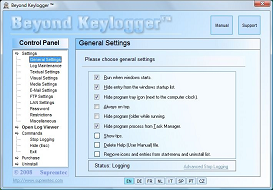
Шпион скрывает своё место нахождение, скрывает свой процесс, и кульминация нашего изучения он устанавливает и скрывает свою службу в системе. Но это ещё не все сюрпризы, он умеет и защищаться, блокирует все возможные способы завершения своих процессов и удаления файлов. Это на тот случай если вы их обнаружите, но простыми способами это сделать не возможно. И по этой причине многие пользователи теряют свою личную информацию даже не подозревая об этом.
В этой статье пойдёт речь именно об обнаружении, удалении и конечно маскировки действий пользователя от такого рода слежки с помощью антишпиона Mask S.W.B.
Для того, что бы выяснить ведётся за вами слежка с помощью этого шпиона или нет, бесполезно просматривать стандартные мониторы, пытаться выискивать в ручную или сканировать систему. На компьютерах, на которых мы проводили тесты, антивирусные программы не обнаруживали и не реагировали на этого шпиона.
Для обнаружения слежки, откройте монитор скрытых процессов в программе Mask S.W.B, в окне “Процессы системы” вы увидите красным цветом выделяются процессы, которые себя скрывают от системы.
All In One Keylogger обнаружен, добавьте имя процесса в базу угроз, через контекстное меню программы, в разных тестируемых системах он имел различные имена процессов и файлов. При попытки завершить скрытый процесс, получите ошибку, можно войти в папку с приложением шпиона, через пункт в контекстном меню, другим способом войти не получиться. Попытаться воспользоваться его деинсталлятором, но тоже не чего не выйдет, шпион защищает себя от удаления, значит, в системе есть другие контролирующие процессы. Откройте “Монитор скрытых служб” в окне “Службы системы” любой скрывающий себя от системы сервис, будет выделен красным цветом. В стандартном варианте списка, эту слежку выявит нельзя.
Скрытая служба от шпиона All In One Keylogger тоже обнаружена. Этот сервис, как и процесс, себя защищает и не позволить остановить. Добавьте его в базу угроз через контекстное меню. Первая задача выполнена слежка выявлена, теперь вы точно знаете, что находитесь под наблюдением.
Для удаления шпиона All In One Keylogger, зайдите в платформу защиты Mask S.W.B нажав на кнопку с надписью “Вход в платформу защиты”. В окне процессы системы увидите процессы, выделенные красным цветом. Через контекстное меню завершите их, в платформе защиты, шпион не сможет себя скрывать и защищать.
Далее откройте окно “Службы системы”, в стандартном списке “Активные службы”, через контекстное меню остановите и удалите сервис, выделенный красным цветом или в списке “Все службы” он может быть выделен желтым цветом. В платформе защиты, шпион не может себя скрывать и защищать.
После произведённых действий выйдите из платформы защиты и удалите папку шпиона с файлами, она уже не будет скрыта и защищена.
Вторая поставленная задача выполнена, шпион обезврежен и удалён.
Для маскировки своих действий от шпиона All In One Keylogger не удаляя его с компьютера, просто зайдите в платформу защиты Mask S.W.B и работайте с повседневными приложениями. В защите маскировщика, шпион All In One Keylogger не сможет получить данные вашей работы. Вот, что увидела программа слежки поле произведённых действий в защищённой среде маскировщика.
Правильно используя программу маскировки, придерживаясь инструкций разработчика, вы можете защищать свои действия, от всевозможных видов шпионажа включая тайную съёмку экрана в видеозапись и скриншот.
Скачайте программу антишпион — маскировщик Mask S.W.B и проверьте – осуществляется ли за вами слежка при помощи All In One Keylogger
Вернуться назад
Программы, которые находятся в активном состоянии на компьютере, всегда можно просмотреть, открыв «Диспетчер задач ». Однако иногда может случиться так, что понадобится сделать исполнение какой-то программы невидимым. Если у вас тоже возникло такое желание, вы наверняка начнёте искать ответ на вопрос, как скрыть процесс в Диспетчере задач Windows.
Как отключить или включить устройства
Чтобы увидеть их, нажмите меню «Вид», а затем установите флажок «Показать скрытые устройства». Вы также заметите, что появятся несколько категорий устройств. Даже если мы не рекомендуем это делать, вы можете отключить устройства. Как отключить устройство? Просто щелкните правой кнопкой мыши или коснитесь и удерживайте нажатой клавишу, выберите «Деактивировать», а затем подтвердите, что вы хотите продолжить это.
В зависимости от типа устройства, которое вы решите отключить, вам также может быть предложено перезагрузить компьютер. В этом случае закройте приложения, которые вы открыли, и перезагрузите компьютер. Реактивация устройства выполняется таким же образом, но вместо нажатия «Отключить» нажмите «Активировать».
Узнайте, как скрыть процесс Диспетчер задач Windows
Безусловно, анонимность исполнения некоторых программ позволит отслеживать тех, кто чрезмерно захламляет персональный компьютер. Особенно такая слежка важна, когда доступ к ПК имеют несколько пользователей.
Также желание скрыть процесс возникает и у тех, кто устанавливает собственную программу и стремится, чтобы продвинутые пользователи не смогли простыми способами выявить её присутствие.
Мы пришли к концу этого урока, и мы считаем, что вы согласны с нами, когда мы говорим, что это очень полезный инструмент для управления оборудованием и периферийными устройствами вашего компьютера. В обеих операционных системах вы можете проверить наличие обновлений с помощью панели управления.
Как мы проверяем наличие новых обновлений
Большинство пользователей должны будут ввести все предложение, так как есть, вероятно, другие установленные программы, в которых есть средства обновления. Независимо от того, как вы сюда попали, в обеих операционных системах вам нужно нажать «Поиск обновлений».
Любое выполнение программы является процессом, который нуждается в определённой части оперативной памяти . Процессы подразделяются на:
- системные;
- анонимные;
- пользовательские;
- связанные с интернетом.
Не рекомендуется тем, кто не имеет практического опыта и необходимых технических знаний вмешиваться в системные процессы, поскольку такое неразумное внедрение способно спровоцировать крайне нежелательные последствия. Одним из таких последствий может выступать сбой последующего запуска операционной системы.
Поиск может занять некоторое время, в зависимости от того, сколько обновлений приостановлено. Вы также можете увидеть, когда вы последний раз проверяли доступные обновления и когда они были установлены. Ссылку, в которой указывается, сколько обновлений доступно. Важные обновления выбираются по умолчанию для установки. Вы также можете увидеть некоторые рекомендуемые обновления в этом списке. Вы также захотите просмотреть список дополнительных обновлений, если вы хотите установить некоторые из них.
Как отложить перезапуск системы после установки обновлений?
По завершении выберите «Установить». Когда все обновления будут загружены и установлены, вы получите уведомление. Некоторые обновления потребуют перезагрузки, другие – нет. Вот что вы увидите при необходимости перезагрузки системы. Что мы можем сделать, если мы не хотим перезагружать компьютер прямо сейчас? Просто закройте окно. Вы можете перезапустить прямо сейчас, или вы можете отложить процесс еще на десять минут, час или четыре часа. Процесс перезапуска покажет вам ход установки обновлений по мере его остановки, а затем снова при запуске.
Научиться скрывать какие-либо пользовательские программы можно, при этом не понадобится прилагать огромные усилия, достаточно внимательно ознакомиться с нашими рекомендациями. Мы акцентируем ваше внимание, что даже продвинутый инженер, не подозревающий о ваших «творческих деяниях» не заметит просто так «левый» процесс.
Как остановить установку некоторых обновлений?
Вы также предупреждаете об отключении компьютера во время этого процесса. Существуют сценарии, в которых вы не хотите, чтобы на вашем компьютере было установлено определенное обновление. В таких случаях перед установкой вы должны прочитать информацию об обновлении. Мы рекомендуем, чтобы после проверки наличия каких-либо обновлений щелкните ссылку, в которой указывается, сколько из них доступно. Затем выберите их по одному. Если вы не хотите, чтобы он был установлен, щелкните его правой кнопкой мыши и выберите «Скрыть обновление».
Алгоритм действий
Если вам потребовалось скрыть программное приложение, сначала нужно разобраться, а является ли оно простым, не запускает ли оно дополнительные процессы, которые способны просто выдать её, как бы вы не попытались программу скрыть.
Если, действительно, ваша программа является простой, если она отображается в Диспетчере задач единственной строкой, предлагаем простейшим способом скрыть процесс. Для этого вам всего потребуется переименовать его.
После этого обновление станет серым. Он не будет установлен и не будет отображаться в следующих запросах. Если вы решили не использовать автоматическую загрузку и установку, вы должны быть осторожны с обновлениями о доступных обновлениях. Проверка обновлений на основе вашей программы не означает, что вы должны искать их на неопределенный срок.
Эти обновления предлагаются по уважительным причинам, и их установка не работает. Считаете ли вы, что метод полностью автоматического обновления является лучшей альтернативой или вы решили выбрать ручной метод? Используйте форму комментариев ниже, чтобы сообщить нам. Однако автоматически переведенная статья не всегда идеальна. Он может содержать словарный запас, синтаксис или грамматические ошибки, как если бы иностранец мог ошибаться на вашем родном языке.
Итак, мы поможем разобраться, как переименовать процесс в Диспетчере задач, чтобы программа продолжила прекрасно функционировать в анонимном режиме.
Шаг 1
Первоначально следует зайти в папку, где размещается файл исполнения конкретной программы. Если вы знаете, где он размещён, то воспользуйтесь привычным для вас «маршрутом», открыв окно «Компьютер», перейдя в системный диск C , а далее проследовав в его корневую папку.
Корпорация Майкрософт не несет ответственности за любые неточности, ошибки или ущерб, вызванные неправильным переводом контента или использованием неуместного перевода его клиентами. Эта статья содержит информацию о том, как инструмент отличается от антивирусного или антивирусного продукта, как загружать и запускать этот инструмент, что происходит, когда инструмент находит вредоносное программное обеспечение и инструмент информации о запуске. Он также содержит информацию для продвинутых администраторов и пользователей, включая информацию о принятых аргументах строки.
Если же вы не знаете, где скрывается файл исполнения, не беда, вам достаточно найти этот процесс в списке, отображаемом в Диспетчере задач, кликнуть по нему правой клавишей мышки, а затем в открывшемся окне выбрать строку «Открыть место хранения файла».
При установке Средство удаления вредоносных программ вам не нужно отключать или удалять антивирусную программу. Однако, если вредоносное программное обеспечение заразило ваш компьютер, антивирусная программа может обнаружить это вредоносное программное обеспечение и может предотвратить удаление инструмента удаления при запуске средства удаления. В этом случае используйте антивирусную программу для удаления вредоносного программного обеспечения. Поскольку средство удаления вредоносных программ не содержит вирусов или червей, сам инструмент удаления не должен запускать антивирусную программу.
Шаг 2
После таких ваших действий откроется вами разыскиваемая папка, в ней остаётся вам найти файл исполнения. Искать будет несложно, поскольку этот файл имеет точно такое же название, как и в списке процессов в Диспетчере задач. Кроме этого, этот файл имеет расширение «exe».
Шаг 3
Чтобы переименовать файл, кликните по нему вновь правой клавишей мышки, а затем выберите строку «Переименовать». Теперь, когда вы сумели присвоить новое имя вашему программному приложению, откройте «Диспетчер задач », посмотрите, что это переименование отобразилось и там.
Однако, если вредоносное ПО заражало ваш компьютер перед установкой актуальной антивирусной программы, антивирусная программа не обнаружит это вредоносное ПО, если инструмент не попытается удалить его. Этот раздел предназначен для опытных пользователей компьютеров. Если вы не используете сложные способы устранения неполадок, вы можете обратиться за помощью или обратиться в службу поддержки.
Внедрение вредоносного средства удаления программного обеспечения в корпоративной среде
Файл хранится на защищенных серверах, что предотвращает несанкционированные изменения файлов.
Необходимые условия для запуска средства удаления вредоносных программ
Вы должны войти в систему на свой компьютер, используя учетную запись, которая является членом группы «Администраторы». Если ваша учетная запись входа не имеет необходимых разрешений, инструмент завершает работу. Если инструмент не работает тихо, отображается диалоговое окно, описывающее сбой. Если инструмент устарел более чем на 60 дней, инструмент отобразит диалоговое окно, в котором рекомендуется загрузить последнюю версию инструмента.
Поддержка аргументов в командной строке
Информация об использовании и запуске. Средство удаления вредоносных программ выпущено во второй вторник каждого месяца.
Конечно, от того, какое название вы придумаете, будет зависеть, насколько ваша программа станет «завуалированной» для остальных пользователей ПК. Незнакомый процесс с новым именем ещё быстрее вызовет подозрение и заставит технического инженера разобраться, что за программа работает на ПК.
Каждый выпуск инструмента помогает обнаруживать и удалять текущее, преимущественно вредоносное программное обеспечение. Это вредоносное ПО включает вирусы, черви и трояны. В следующей таблице перечислены вредоносные программы, которые инструмент может удалить. Инструмент может удалить любые известные варианты во время запуска. Версия инструмента, который сначала включал обнаружение и удаление для семейства вредоносных программ.
Эта статья в базе знаний Майкрософт будет обновляться с информацией для каждого ежемесячного выпуска, чтобы количество соответствующих статей оставалось постоянным. Имя файла будет изменено, чтобы отобразить версию инструмента. Часто эти инструменты могут обнаруживать вредоносные программы.
По этой причине многие опытные пользователи рекомендуют придумывать названия, которые с первого взгляда не вызывают никаких подозрений.
В частности, открытый браузер Chrome создаёт одновременно несколько процессов, так же, как Windows. Желательно взять такое же название процесса, но поскольку система не позволит функционировать двум одноимённым процессам одновременно, рекомендуется при переименовании применить небольшую хитрость. Вместо некоторых английских букв в названии как будто случайно прописать русские. Внешне отличить русские буквы от английских невозможно, а система различит, поэтому позволит работать программам с условно одинаковыми именами.
Успешное тестирование с помощью этих инструментов требует знания того, как работают вирусы и какие методы они пытаются сохранить в системе. Монитор процессов позволяет вам фиксировать все действия процесса, такие как создание новых процессов, чтение разделов реестра или удаление файлов. Могут отображаться ошибочные результаты, поэтому рекомендуется не отключать необходимые программы. Некоторые функции инструмента требуют более высоких привилегий, поэтому вызовите права администратора.
Один из способов – проверить сертификаты программ. Сертификаты приложений используются для проверки информации разработчика приложений. Разработчики вредоносного кода вряд ли будут раскрывать информацию о себе, выдав подлинный сертификат. Важно знать, что действительный сертификат не означает, что программа не является вредной. Существуют также экземпляры случаев, когда сертификаты были украдены или повреждены, запустив в системе фиктивный сертификат службы, чтобы сертификат вредоносного программного кода считался действительным.
Итоги
Итак, как вы сумели заметить сделать анонимным некоторое программное приложение можно без особых затруднений. Конечно, существуют ещё достаточно продвинутые способы, которые позволяют более надёжно скрыть любой процесс, но они основываются на написании сложных кодов, навыках программирования. Если вы не ставите перед собой такие усложнённые цели, тогда скрытие работающих программных приложений путём переименования является вполне приемлемым вариантом.
Несмотря на их слабости, эти мошеннические методы редко используются, и это отличное место для запуска поисковой системы для вредоносного кода. Что вам нужно сделать, чтобы проверить. Сертификаты для запуска программ.
Добавьте сертификат, указывающий график.
. Исполняемые файлы, поэтому они не могут быть проверены. Некоторые программы распространяются в виде динамически связанных библиотек и вызывается другими программами. Хотя имя процесса одинаково, каждый из них выполняет. Отличительная особенность.
Шпион скрывает своё местонахождение, скрывает свой процесс и скрывает свою службу в системе. Но это ещё не все сюрпризы. Он умеет и защищаться, блокируя все возможные способы завершения своих процессов и удаления файлов. Шпионская программа делает это на тот случай, если вы их обнаружите. Однако простыми способами обнаружить наличие шпиона в системе невозможно. По этой причине многие пользователи теряют личную информацию, даже не подозревая об этом.
Вирусы также пользуются возможностью скрываться за хорошо известным процессом, поэтому недостаточно проверять только файлы процессов, проверяя сертификаты используемых им библиотек.
Аналогичным образом добавьте сертификат, показывающий график.
. Они не изучались более внимательно. Щелкните правой кнопкой мыши файл подозреваемого и выберите «Поиск в Интернете».
Очень важно проверить место хранения файла, иногда код вируса называется после известной программы, но файл хранится в другом месте. Часто вирусы блокируют доступ к антивирусным программам, поэтому они не могут быть обновлены. Если сайт не открывает страницу антивирусной программы или инструмента для искателя, это один из симптомов, что система действительно заражена.
Для того, чтобы выяснить — ведётся ли за вами слежка с помощью этого шпиона или нет, бесполезно просматривать стандартные мониторы, пытаясь искать его вручную или с помощью сканирования системы. При тестировании, антивирусы не обнаруживают шпионскую программу, поэтому у пользователя создается впечатление, что все в порядке.
После проверки сертификатов мы видим, что выполняется три процесса. Чей код не подписан. Вы можете временно отключить автоматический запуск или окончательно удалить сообщение. Мы рекомендуем вам изменять только те настройки, которые вы знаете, система может прекратить выключение или стирание неправильной записи. Для большого количества программ требуется автоматический запуск. Поэтому проверка сертификатов позволяет сократить список подозрительных программ.
Вы можете активировать его, изменив настройки фильтрации. В списке, для которого не удалось проверить сертификат файловой системы, будет красным: например. Первая, вторая и пятая записи явно вредны, пытаясь выполнить программу в корзине. Чтобы убедиться, что вирус не изменил свои библиотеки, файл можно сканировать с помощью антивирусной программы. Последние записи относятся к несуществующим файлам, поэтому их сертификат не может быть проверен. Это также может иметь место с неполностью удаленным программным остатком.
Для обнаружения слежки, зайдите в монитор «Процессы системы». Затем откройте «Монитор скрытых процессов», нажав на кнопку «Скрытые процессы». В открывшемся окне красным цветом выделяются процессы, которые скрывают себя от системы.
All In One Keylogger обнаружен. Добавьте имя процесса в базу угроз через контекстное меню программы. В разных тестируемых системах шпион имел различные имена процессов и файлов. При попытке завершить скрытый процесс, вы получите сообщение об ошибке. Попасть в папку с приложением шпиона можно через пункт в контекстном меню, другим способом войти не получится. Воспользоваться его деинсталлятором тоже не получится — шпион защищает себя от удаления, значит, в системе есть другие процессы, контролирующие ситуацию с работой шпиона. Откройте “Монитор скрытых служб” (только в версиях Pro) в окне “Службы системы”. Любой, скрывающий себя от системы сервис, будет выделен красным цветом. В стандартном варианте списка служб системы эту слежку выявить нельзя.
Скрытая служба от шпиона All In One Keylogger тоже обнаружена. Данный сервис и процесс защищают себя и не позволяют остановить. Добавьте его в базу угроз через контекстное меню. Первая задача выполнена — слежка выявлена. Теперь вы точно знаете, что находитесь под наблюдением.
Для удаления шпиона All In One Keylogger, зайдите в платформу защиты COVERT, нажав на кнопку с надписью: “Вход в платформу защиты”.
В окне “Процессы системы” вы увидите процессы, выделенные красным цветом. Через контекстное меню завершите их. В платформе защиты шпион не сможет себя скрывать и защищать.
Далее откройте окно “Службы системы”. В стандартном списке “Активные службы”, через контекстное меню остановите и удалите сервис, выделенный красным цветом (или в списке “Все службы” он может быть выделен желтым цветом). В платформе защиты шпион не может себя скрывать и защищать.
После произведённых действий, выйдите из платформы защиты и удалите папку шпиона с файлами. Она уже не будет скрыта и защищена.
Если у вас установлена версия COVERT Base или COVERT USB, которые не имеют функции “Монитор скрытых служб”, для маскировки своих действий от шпиона All In One Keylogger зайдите в платформу защиты COVERT и работайте с любыми приложениями. Шпионская программа не сможет получить данные о вашей деятельности, пока вы находитесь внутри платформы любой версии программы COVERT.
Вопрос
Проблема: как удалить All In One Keylogger в Windows?
Привет. Я использовал All In One Keylogger, чтобы шпионить за своей женой, потому что подозревал, что она мне изменяет. Однако я ошибался, и волноваться было не о чем. Мне немного стыдно за то, что я сделал, и я хочу удалить All In One Keylogger сейчас. Однако есть проблема – даже я не могу найти ее на компьютере. Не могли бы вы помочь мне найти этот кейлоггер и удалить его?
Решенный ответ

All In One Keylogger (от Relytec) – это программа для отслеживания, которую можно использовать для слежки за определенным пользователем компьютера. В отличие от вредоносных клавиатурных шпионов, эта программа наблюдения является законной. Программа предназначена для отслеживания нажатий клавиш пользователем компьютера, отслеживания чатов (с обеих сторон разговора), действий на рабочем столе и даже записи звука через микрофон компьютера. Более того, программа записывает действия пользователя в Интернете и собирает такие фрагменты информации, как список посещенных веб-сайтов, нажатые ссылки и данные о времени. All In One Keylogger скрывается от пользователя компьютера, поэтому удалить его не так-то просто. Если ты не можешь
удалить All In One Keylogger самостоятельно, не волнуйтесь – мы подготовили подробное руководство по удалению All In One Keylogger. Внимательно следуйте этим инструкциям, и вскоре вы удалите этот кейлоггер.
Как удалить All In One Keylogger в Windows?
Удалите сейчас!Удалите сейчас!
Чтобы удалить эти файлы, вам необходимо приобрести лицензионную версию Reimage Reimage удалить программное обеспечение.
Ты сможешь удалить All In 1 Keylogger вручную, но вы должны понимать, что выполнение этой задачи без автоматической программы требует времени и терпения. Пожалуйста, внимательно следуйте этим инструкциям – это очень важно!
Способ 1.
- Открытым Диспетчер задач Windows кликнув Ctrl + Alt + Delete кнопки сразу. Перейти к Процессы вкладка и найдите процесс с именем Reg_xxx (32/54 бит), выберите его и нажмите Конец.
- Откройте меню «Пуск» и, в зависимости от того, какую версию Windows вы используете, перейдите в Меню “Программы и компоненты” или просто Добавить или удалить программы или Программ>Удалить программу.
- В списке программ, установленных на вашем компьютере, найдите Все в одном кейлоггере. Щелкните его правой кнопкой мыши или просто выберите его и щелкните Удалить. Появится всплывающее окно с запросом пароля, который вы установили при создании учетной записи All In One Keylogger.
- Наконец, проверьте наличие остатков All In One Keylogger в реестре Windows. Снова откройте меню “Пуск” и введите Regedit в строке поиска. Затем откройте появившийся результат поиска для запуска Редактор реестра Windows.
- Нажмите Редактировать>Находить и введите Все в одном кейлоггере чтобы найти все связанные файлы. Удалить результаты, а затем начать сначала ваш компьютер.
Способ 2.
Если вы не хотите трогать реестр Windows или просто у вас нет времени и терпения для завершения Удаление All In One Keylogger вручную, просто используйте автоматический инструмент, чтобы избавиться от него. Мы рекомендуем использовать Идеальный деинсталлятор или Reimage.
Избавьтесь от программ одним щелчком мыши
Вы можете удалить эту программу с помощью пошагового руководства, предоставленного вам экспертами ugetfix.com. Чтобы сэкономить ваше время, мы также выбрали инструменты, которые помогут вам выполнить эту задачу автоматически. Если вы торопитесь или чувствуете, что у вас недостаточно опыта, чтобы удалить программу самостоятельно, смело используйте следующие решения:
Предложение
сделай это сейчас!
Скачать
программное обеспечение для удаленияСчастье
Гарантия
сделай это сейчас!
Скачать
программное обеспечение для удаленияСчастье
Гарантия
Совместим с Майкрософт ВиндоусСовместим с OS X Возникли проблемы?
Если вам не удалось удалить программу с помощью Reimage, сообщите о своих проблемах в нашу службу поддержки. Убедитесь, что вы предоставили как можно больше подробностей. Сообщите нам все подробности, которые, по вашему мнению, нам следует знать о вашей проблеме.
Reimage – запатентованная специализированная программа восстановления Windows. Он диагностирует ваш поврежденный компьютер. Он просканирует все системные файлы, библиотеки DLL и ключи реестра, которые были повреждены угрозами безопасности.Reimage – запатентованная специализированная программа восстановления Mac OS X. Он диагностирует ваш поврежденный компьютер. Он просканирует все системные файлы и ключи реестра, которые были повреждены угрозами безопасности.
Этот запатентованный процесс восстановления использует базу данных из 25 миллионов компонентов, которые могут заменить любой поврежденный или отсутствующий файл на компьютере пользователя.
Для восстановления поврежденной системы необходимо приобрести лицензионную версию Reimage инструмент для удаления вредоносных программ.
Нажмите
Условия использования Reimage | Политика конфиденциальности Reimage | Политика возврата денег за товар | Нажмите
Запретить веб-сайтам, интернет-провайдерам и другим сторонам отслеживать вас
Чтобы оставаться полностью анонимным и не допустить, чтобы интернет-провайдер и правительство от шпионажа на вас, вы должны использовать Частный доступ в Интернет VPN. Это позволит вам подключаться к Интернету, оставаясь полностью анонимным, за счет шифрования всей информации, предотвращения трекеров, рекламы, а также вредоносного контента. Самое главное, вы остановите незаконную слежку, которую за вашей спиной проводят АНБ и другие правительственные учреждения.
Быстро восстанавливайте потерянные файлы
Непредвиденные обстоятельства могут произойти в любой момент при использовании компьютера: он может выключиться из-за отключения электроэнергии, Может возникнуть синий экран смерти (BSoD) или случайные обновления Windows могут произойти на машине, когда вы ушли на несколько минут. минут. В результате ваши школьные задания, важные документы и другие данные могут быть потеряны. К восстанавливаться потерянные файлы, вы можете использовать Восстановление данных Pro – он ищет копии файлов, которые все еще доступны на вашем жестком диске, и быстро их извлекает.